Истории в Instagram и как пользоваться «stories».
Истории в Instagram и как пользоваться «stories».
С недавнего времени для пользователей одной из любимых приложений инстаграм, открылась возможность использовать такую функцию как «Instagram stories». Данная функция представляет собой прямой показ фото или 15 — секундных видео с наложением текста, рукописных записей и различных стикеров, затем сразу добавляются в ленту.

Не стоит бояться, если вы не совсем выгодно там получились, так как благодаря «stories» в Instagram можно выкладывать любой trash – при этом срок его существования всего 24 часа. И это не единственный плюс, записывая свою историю пользователь не засоряет основную ленту.
Как в инстаграме сделать историю:
Создать историю в Instagram очень легко, нужно выйти на главную страницу и нажать снизу в правом углу на знак домика. Эту отдельную ленту можно прокручивать в право и влево. Затем в самом верху своей ленты, пользователь может увидеть дополнительную полосу аватарок. Спереди располагается – история пользователя «ваша история», а последующие его друзей.
Если же у пользователя нет никаких «stories» «рассказов», то справа на его иконке будет изображен синий плюс в кружочке. Тогда он с легкостью может кликнуть на свою аватарку, и сделать историю в Instagram.
Кликнув на аватарку в своей ленте, пользователь попадает в раздел «stories», к тому же истории меняются автоматически, причем без ваших действий. Может оказаться так, что некоторые истории уже были просмотрены и далее воспроизведение будет начато со свежих рассказов. Так же, пользователь зашедший на профиль друга может заметить аватарку, которая обведена красным цветом – это значит, что у него появилась новая интересная «stories»! Сразу можно кликнуть на аватарку и осуществить просмотр.
Как добавить истории в инстаграм?
Сейчас мы с вами поговорим, как же добавить историю в инстаграм. Здесь пользователю надо выйти на главную страницу и в ленте в верхнем углу слева он увидит значок фотоаппарата, затем надо нажать на него. Сразу откроется камера, которой можно воспользоваться как в обычном режиме, так и фронтально. Нажав при этом на сенсор двойным кликом, либо кликнуть с правой нижней стороны на кружок стрелок.

Для создания фото в истории, необходимо кликнуть на светлый круг внизу в центре экрана без удержания. Видео можно снять точно так же, только при этом нужно удерживать этот же кружок. Если яркая цветная полоса «побежала» значит началась запись. Так же можно попробовать приблизить видео при этом нажать на экран не отрывая палец, проведя пальцем вверх – отреагирует зум приближения, вниз – видео вернется в обычный размер. А как добавить фото в инстаграм мы рассмотрим чуть ниже.
А также для пользователя вышла возможность поразвлечься в таком официальном приложении как «Бумеранг», оно создает маленькие обратные смешные видео. Их можно делать в след за прежде загруженным по порядку. Можно так же легко их сохранять в галерею и передавать в дирeкт друзьям.

«Свободные руки» можно использовать как хорошую возможность снять видео, удерживая палец на кнопке записи. Можете регулировать вспышку камеры включать или выключать ее нажав на знак молнии слева от белого круга. Так же пользователь может задать вопрос «Как посмотреть историю в инстаграм»?
Сейчас разберемся в том, как посмотреть историю в инстаграме. Итак, истории в Instagram можно заметить в самом верху над лентой появляется полоска из иконок с фотографиями друзей, при прокрутке ленты они исчезают. Это и есть те самые истории.
Срок существования вашей «Instagram stories» всего 24 часа, затем они исчезают.
Для показа необходимо нажать по аватарке, затем воспроизводится видео 15 секунд или откроется фото. Клик с удержанием может приостановить видео.

Время публикации истории можно увидеть сверху рядом с именем пользователя. Все истории выстраиваются в хронологическом порядке. Их также можно переключать, смахивая вправо и влево.Просмотренные истории не уходят из меню, просто превращаются в отметку серого цвета вместо красного не просмотренного. Они не удалятся до тех пор, пока не пройдут одни сутки.
Как добавить фото в инстаграм?
Вот наконец-то мы дошли до того момента, когда можно выяснить как же можно выложить фотографию в инстаграм. Это можно сделать, нажав на значок камеры в верхнем левом углу. Затем откроется сама камера и с помощью центрального белого круга сделать фото, не удерживая на нем палец. Можно не спеша использовать обработку как на фото, так и на видео — фильтры, меняются они по кругу, если смахнуть от края телефона и тут же они начинают накладываться один за другим, всего их немного, около 5-6 вариантов.
Еще можно немного поэкспериментировать с надписью на фото или видео, нажав на знак «Аа» в правом верхнем углу. Можно с легкостью менять угол наклона самой надписи, ее цвет и величину.

Если хотите создать себе смешной образ, то можно кликнуть на значок «смайлика» и выбирать оттуда любые стикеры.
Так же можно делать самим произвольные надписи выбрав функцию в правом верхнем углу знак «карандашика».
Для тех, кто очень хочет обработать свои фото через другие фоторедакторы, существует уникальная возможность добавить фото из своей галереи сделанное в течение 24 часов. Для этого потребуется просто провести пальцем вниз, тут же можно внизу увидеть целую ленту из сделанных фотографий за 24 часа. Выбираем фотографию, и она автоматически добавляется в публикацию.Скрыть историю в инстаграм
В настройках самой «stories» есть такая функция как скрыть историю в инстаграм. Пользователь может зайти в истории, найти знак настроек в левом верхнем углу и нажать на него. Далее пользователь может скрыть истории от своих подписчиков или выбрать какого-нибудь конкретного подписчика. Там же в настройках можно разрешить ответы на сообщения в истории:
- Ваши подписчики;
- Взаимные подписчики;
- Выкл.

Так же легко пользователь может «сохранить свое опубликованное фото» нажав на кнопку «включения» данной функции. Фото и видео автоматически сохранится на телефон при добавлении их в свою историю. Свою статистику можно посмотреть в публикации по нижнему центру, если раскрыть ее, то можно увидеть расширенную статистику, кто и сколько пользователей посмотрел вашу интересную историю.
Анонимный просмотр историй в Инстаграм: 2 проверенных способа
Анонимный просмотр Историй в Инстаграме доступен через сторонние сервисы. Отображение зрителей необходимо, чтобы автор мог следить за подписчиками и популярностью своих Сторис.
Истории в Инстаграме: как не попасть в список Зрителей
Одна из функций Сторис – отображение зрителей, которые перешли по публикации. Даже, если зритель до конца не досмотрел Историю. Если пользователь захочет посмотреть чужие публикации без авторизации в Инстаграме – система покажет ошибку.
Поэтому, чтобы просматривать Сторис без отображения в «Зрителях», можно применить два способа:
- через онлайн-сервис;
- с помощью бота в Телеграме.
Смотреть Сторис в Инстаграме анонимно через Телеграм доступно, как на мобильной версии, так и на компьютерной. В чат-боте есть функция слежения за выбранным аккаунтом, когда на смартфон приходят оповещения только в Телеграм. Способ доступен, как на Андроид, так и на Айфон.
Еще один способ – использовать сторонние приложения. В Play Market и AppStore есть несколько утилит, которые помогут в просмотре и скачивании видео, фотоматериалов. Автор постов не узнает, что его снимки были скачаны на чужое устройство.
Способ 1: через сторонние приложения
Смотреть скрытые Истории в Инстаграме возможно через сторонние сервисы или приложения. Например, Gramster доступен в браузере и мобильной платформы, в качестве приложения. Во втором случае не нужна авторизация или подключение сервиса к социальной сети. В утилите есть функция слежения за другими пользователями, не подписываясь на них.
Как работать с Gramster на смартфоне:
- Скачать и установить приложение через Play Market.
- Открыть – нажать снизу по значку: «Поиск».


- Вписать никнейм нужного человека – перейти в профиль.
- Посмотреть публикации и Сторис.


Чтобы скачать, нужно нажать по миниатюре изображения или видео, выбрать снизу: «Скачать». Медиафайл будет добавлен в Фотопленку владельца смартфона.
Те же действия доступны и с помощью веб-сервиса, запустив установленный браузер на смартфоне. Нужно перейти в Safari или Google Chrome – ввести название Gramster – запустить. В строке поиска указать никнейм, нажать: «Enter» и получить чужие фото или видео. Но сервис не работает с приватными аккаунтами, как и другие способы просмотра чужих публикаций.
Способ 2: Телеграм-боты и их настройка
С помощью Телеграм-бота InstaBot можно просматривать, скачивать и получать уведомления о новых Сторис на странице другого пользователя. Входить в свою учетную запись в Инстаграме необязательно.
Пользователь сможет просматривать медиафайлы с компьютерной и мобильной версий:
- Зайти в Телеграм – вписать в поиске название InstaBot (@InstaBot).
- Открыть – нажать команду /start.


- Перейти в Инстаграм – скопировать ссылку на нужного человека.
- Вставить в чат – Отправить.
Далее, появится меню, где нужно выбрать действие: «Stories». Фотографии можно скачать, нажав по ним и выделив снизу кнопку: «Получить изображения». В зависимости от устройства, материалы будут сохранены на компьютер или смартфон.
Но доступен не только просмотр Сторис в Инстаграме невидимым, но и подписка на уведомления. То есть, если владелец страницы создал новую временную публикацию – оповещение придет в чат Телеграма. Такая опция необходима для тех, кто не хочет подписываться на автора постов. Но, как и онлайн-приложения, Телеграм не получит доступ к закрытым аккаунтам.
Можно ли смотреть Истории на закрытой странице Инстаграм
Приватный профиль в Инстаграме – это страница, где недоступны публикации, Сторис или другие материалы без подписки. Владелец учетной записи самостоятельно выбирает тех, кто подпишется через раздел: «Заявки». Если заявка была отклонена – просматривать фото и видео не получится.
Как смотреть Сторис в закрытом профиле:
- создать фейковую учетную запись;
- подписаться на автора.
Инстаграм регулярно обновляет политику конфиденциальности и приватности данных. Поэтому, большая часть сервисов, направленных на работу с приватными аккаунтами – регулярно удаляются. Такую страницу можно взломать (обладая нужными навыками) или использовать второй аккаунт, подписавшись на нужного пользователя.
В социальной сети разрешено до пяти аккаунтов, зарегистрированных по одному номеру или адресу электронной почты. Чтобы получить доступ к чужим Сторис, нужно создать другую страницу и подписаться на автора.
Взлом или получение информации о приватных аккаунтах в Инстаграме – карается блокировкой основной страницы пользователя, который совершил подобное действие. Но доверять взлом «специалистам» на разных сайтах не стоит – чаще, это мошенники.
История Инстаграм на компьютере: как посмотреть сторис
Инстаграм — самая популярная социальная сеть в мире, но её компьютерная версия доработана не до конца, как просматривается история инстаграм на компьютере — это частый вопрос пользователей. Существует несколько хитростей, которые позволяют это сделать.
Перейти на веб-версию соцсети можно по адресу instagram.com/username. Она позволяет:
- писать комментарии и ставить лайки;
- смотреть свои новости, лайки, комментарии;
- редактировать профиль, совершать подписки и отписки, банить.
Но через неё не получится смотреть и делать сторис — это фото или короткое видео, которое создают пользователи, оно хранится только 24 часа. Для этих целей можно воспользоваться специальными сервисами.
Приложение Инстаграм
Это официальное, бесплатное приложение от создателей социальной сети для компьютеров и планшетов на Windows 10. У него есть существенные преимущества, перед веб-версией:
- всплывающие уведомления о сообщениях в директ или запуске прямого эфира;
- возможность читать и отвечать на сообщения в директ;
- просмотр прямых эфиров;
- просмотр и создание историй инстаграм на компьютере;
- доступ к разделам «фото с вами» и «сохранённые», а также добавление и удаление снимков из сохранённых.
Помимо этого, есть некоторые сходства, например, можно отвечать на комментарии, просматривать ленту, подписываться и отписываться. Но добавить фото через компьютер не получится.

Просмотр и скачивание сторис через расширения
Это самый простой и быстрый вариант, который имеет неоспоримые преимущества:
- безопасность и отсутствие вирусов;
- установив один раз можно пользоваться без ограничений;
- работает в автоматическом режиме и не требует дополнительных действий;
- для каждого браузера разработаны свои расширения.
Chrome IG Story для Google Chrome
Это новое дополнение, чтобы установить его нужно выполнить следующие действия:
- Запустить Google Chrome, перейти в дополнения и найти Chrome IG Story.
- Нажать«Установить расширение», дождаться окончания процесса.
- Перейти на сайт инстаграм, ввести свои данные. Если расширение установлено правильно, то вверху экрана уже будут Stories.
Выглядят они немного иначе, но каждую из них можно просматривать при нажатии.
Сторис в компьютерной версии отличаются тем, что они не перелистываются самостоятельно. Как посмотреть истории в инстаграме с компьютера в таком случае? Нужно воспользоваться стрелочками, расположенными по краям или курсором. Этот метод подходит, когда видео одного автора состоит из нескольких частей. Для просмотра роликов разных авторов, придётся закрыть одно (нажав на крестик), а после открыть другое.
Внизу располагается плеер, в котором можно:
- остановить воспроизведение;
- перемотать вперёд или назад;
- увеличить или уменьшить громкость;
- развернуть видео на полный экран;
- сохранить на ПК.
Минусами этого дополнения является то, что создавать свои истории или отправлять сообщения их авторам не получится. А скачать можно только видео.
Скачивание Instagram Stories на компьютер
Чтобы загрузить сторис на ПК, нужно выполнить следующие действия:
- Открыть историю и нажать на неё правой кнопкой мыши.
- Выбрать пункт «Сохранить как…», Stories будет скачена на компьютер.
- Если необходимо скачать все истории, то нужно не запуская их, нажать на круглую иконку правой кнопкой мыши и выбрать «Download Story».После завершения загрузки, они окажутся на компьютере в zip архиве.
IG Helper для Mozilla Firefox
Чтобы узнать, как посмотреть сторис в инстаграм с компьютера через Мозиллу, нужно:
- Зайти в дополнения. Найти в поиске ig helper и установить его в браузер. В верхней части окна должна появиться розовая пиктограмма.
- После этого зайти в инстаграм и найти нужную историю. Навести курсор на правый верхний угол и кликнуть на значок расширения.
- Дождаться скачивания файла на жёсткий диск.
InstaSaver для Opera
Это дополнение сохраняет фотографии, видео и обычные публикации из сторис. Для его установки необходимо:
- Зайти в меню и найти раздел «Расширения».
- Выбрать пункт «Добавить расширения», написать название в строке поиска, установить программу.
- Разрешить ей доступ к инстаграм.
После завершения установки появится оповещение и пиктограмма в верхнем правом углу. После этого нужно зайти в социальную сеть и нажать кнопку для скачивания в верхнем правом углу публикации.
Если значок не появился, то нужно нажать на миниатюру расширения и проверить настройки. А после обновить страницу.
Также читайте: Бьюти блоггеры Инстаграм — лучшие специалисты своего дела
InstaSaver для Яндекс.Браузера
Расширение для этого браузера работает так же, как и для Opera. Установить его можно следующим образом:
- Открыть меню, выбрать пункт «Дополнения», перейти в каталог расширений.
- Найти нужную программу и добавить её в браузер.
- После этого можно переходить в инстаграм и скачивать сторис.

Просмотр историй инстаграм на компьютере при помощи эмулятора Android
Есть немало программ, эмулирующих среду ОС Андроид на компьютере. Например, эмулятор Nox, у него достаточно стабильная и высокая скорость работы. Программа совершенно бесплатная, после её установки на рабочем столе появится окно программного пространства Андроид. Пользоваться им можно так же, как и на планшете. Курсор мыши заменяет тачпад, а изображения получаются через локальную веб-камеру.
Чтобы установить на эмулятор инстаграм, нужно скачать его мобильную версию на Play Market. После этого на ПК появляется доступ к историям, через полноценное мобильное приложение со всем функционалом.

Скачивание Stories через онлайн-сервисы
Достаточно удобный способ, так как не нужно устанавливать дополнительных программ. Чтобы воспользоваться им нужно открыть инстаграм в браузере и скопировать имя пользователя, чью историю нужно сохранить. После этого необходимо перейти на сайт сервиса, например, weynstag.com и найти раздел для скачивания. Вставить имя в строку и нажать Enter.
Далее, появятся 5 последних, доступных публикаций пользователя с ссылками на загрузку. Скачивание происходит по одному файлу, но скорость довольно высокая. Помимо этого, у сервисов есть некоторые недостатки:
- доступ только к последним 5 записям;
- много навязчивой рекламы;
- загрузка по одному файлу.
Видеообзор:
Все полезное о Инстаграм — instagramer.info
Официальный сайт — www.instagram.com
Instagram Stories: как и зачем пользоваться этой функцией
Что это
Функция Stories, или «Рассказы» в русской локализации, позволяет создавать фото и 10-секундные видео с наложением текста, эмодзи и рукописных пометок. Ключевая особенность таких постов в том, что, в отличие от обычных публикаций в вашей ленте, они не живут вечно и удаляются ровно через 24 часа.
Зачем нужно
В официальном описании Instagram сказано, что новая функция нужна для обмена не очень важной информацией о повседневной жизни.
Все те домашние или недостаточно хорошие фото, которые вы постеснялись выкладывать, больше не будут просто занимать память. Вы сможете поделиться ими с друзьями, не рискуя нарваться на упрёки: рассказы не захламляют ленту, они ненавязчивы и просмотреть их может лишь тот, кто захочет.
Как этим пользоваться
По своей сути нововведение очень похоже на Snapchat и работает примерно так же, но с небольшими отличиями. Несмотря на то, что возможностей у Instagram Stories не так много и все они очень простые, с ходу разобраться с ними получается не у всех пользователей.
Просмотр историй
Все доступные истории отображаются в верхней части ленты в виде кружков с аватарками пользователей и скрываются во время прокрутки. Новые рассказы появляются по мере публикации, а через сутки бесследно исчезают. При этом сортируются истории не в хронологическом порядке, а по количеству циклов воспроизведения и комментариев.


Для просмотра нужно просто тапнуть по кружку. Откроется фото или видео, которое будет отображаться 10 секунд. Тап с удержанием приостанавливает ролик.
Вверху, рядом с именем пользователя, показано время публикации. Если у людей, на которых вы подписаны, есть другие рассказы, то вслед за первым сразу же будут показаны следующие. Переключаться между ними можно смахиваниями влево и вправо.


Истории, которые вы уже просмотрели, не исчезают из меню, а отмечаются серым цветом. Их можно будет открыть ещё раз, пока они не удалятся по прошествии суток.
Комментировать рассказы можно лишь с помощью сообщений, которые отправляются в Direct и видны только автору, а не всем подписчикам. Баг это или фича, неизвестно.
Создание историй
Нажатие на плюсик вверху ленты и свайп от края экрана вправо открывает меню записи нового рассказа. Здесь всё просто: делаем тап по кнопке записи — получаем фото, удерживаем её — снимаем видео.
Съёмка или загрузка
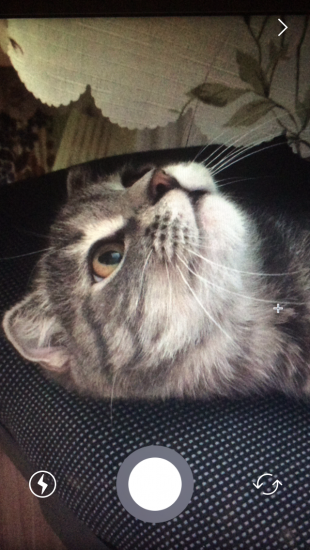
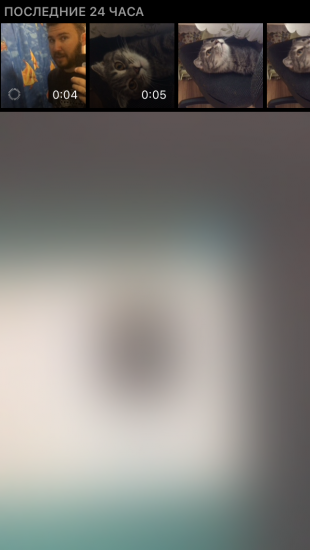
Можно переключать переднюю и заднюю камеры или включать вспышку. Также легко выбрать медиафайл из тех, что были сняты в течение последних суток: это делается свайпом вниз. Сюда попадают все фото из галереи, включая таймлапсы и фирменные бумеранги Instagram.
Обработка
Когда фото или видео будут готовы, их можно опубликовать, предварительно обработав. И для фото, и для видео инструменты одинаковы: фильтры, текст и эмодзи, рисунки.
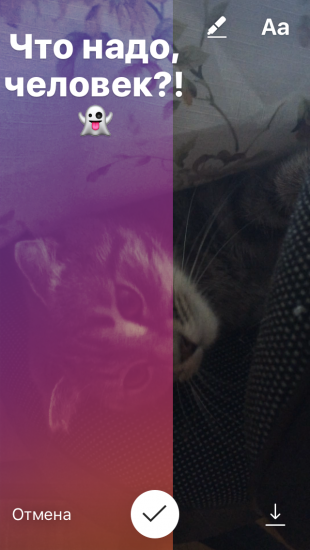
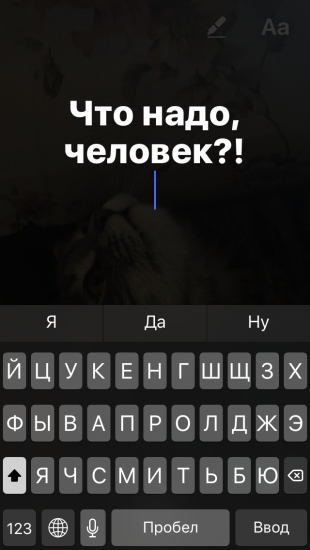
Фильтры переключаются по кругу простыми смахиваниями от края экрана. Всего их шесть, включая радужный градиент, как на иконке Instagram.
Добавленный текст можно увеличивать или уменьшать, перемещать по фото. А вот оставить более одного комментария, к сожалению, нельзя. Эмодзи тоже вставляются через текст, поэтому, если вы захотите закрыть своё лицо смайликом, придётся выбирать.


У рисования немного больше возможностей. В нашем распоряжении палитра и целых три кисти: обычная, маркер и с «неоновой» обводкой. Рисовать можно сразу всеми, при этом неудачный штрих можно отменить.
Удовлетворены результатом? Нажмите кнопку с галочкой, и ваш ролик станет доступен подписчикам. Его можно сохранить в галерею как до этого, так и после.
Настройки приватности, статистика
Когда рассказ опубликован, вы можете просмотреть его из меню историй, скрыть от определённых пользователей, узнать, сколько человек его увидели и кто это был.
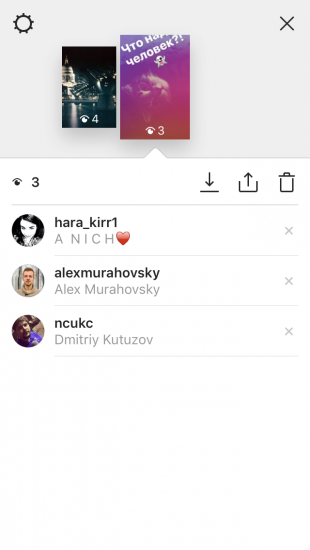
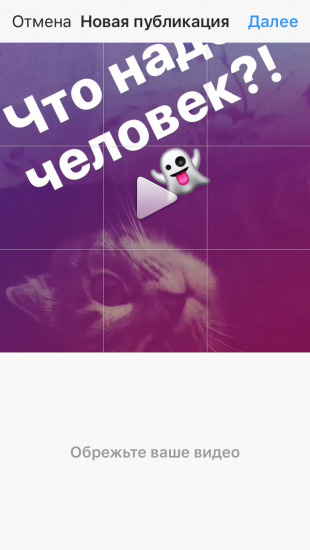
Экран настроек и статистики вызывается свайпом вверх во время просмотра рассказа. Отсюда историю можно сохранить в галерею, удалить или опубликовать в основной ленте, превратив в обычную запись. Список зрителей отображается ниже. Скрыть рассказ от любого из них можно, если нажать на крестик напротив имени.

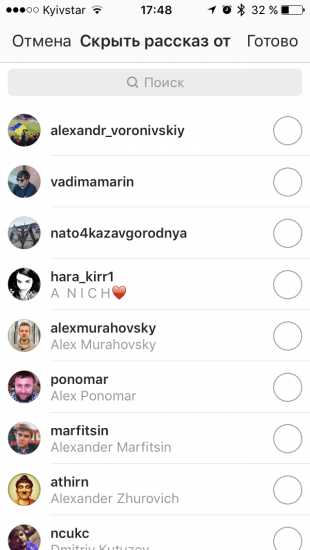
Настройки, которые прячутся за иконкой шестерёнки, позволяют выбрать, кому можно отвечать на ваши истории, и скрыть рассказ от тех или иных подписчиков. При этом настройки приватности запоминаются и применяются для всех последующих публикаций.
Как с этим жить
Нормально. Да, многие восприняли Stories в штыки из-за сходства со Snapchat и нерешённых проблем Instagram, на которых стоило бы сосредоточиться разработчикам. Но я считаю нововведение полезным.
Проблема захламлённости ленты, когда приходится отписываться от друзей, выкладывающих буквально каждый свой шаг, существовала давно, и внятного её решения так и не придумали. Рассказы можно считать первым шагом к этому. Со временем люди должны свыкнуться с культурой поведения, предлагаемой Instagram, и начать постить в ленту только действительно важный и заслуживающий внимания контент. Всё остальное должно попадать в Stories. Правда же?




